Comment lire un diaporama de photos dans Windows 10 à partir de l'explorateur de fichiers

Bien que ce ne soit pas la même chose que les versions précédentes, dans Windows 10, vous pouvez toujours lire un diaporama d’images à partir de l’explorateur de fichiers. Voici comment.
Dans les versions précédentes de Windows, en commençant parMillenium Edition ou Windows ME pour ceux qui sont trop jeunes pour se souvenir de cette débâcle, vous pouvez visionner un diaporama de vos images dans le dossier Mes images. Avec Windows 10, les choses ont un peu changé, mais vous pouvez toujours lire un diaporama d'images à partir de l'Explorateur de fichiers. Voici comment choisir les images de votre choix et lancer le diaporama via l’interface du ruban mise à jour.
Lire un diaporama d'images dans Windows 10
Pour démarrer facilement un diaporama de toutes les images d'un dossier, ouvrez le dossier contenant les images souhaitées, puis sélectionnez la première image du dossier. Une nouvelle section jaune appelée Outils d'image apparaîtra dans le ruban au-dessus de l'onglet Gérer; Clique dessus.
Vous y verrez de nouvelles options et dans la section Affichage. Cliquer sur Diaporama pour commencer un diaporama de toutes les images du dossier. Notez que si vous ne sélectionnez aucune des images du dossier, vous ne pourrez pas lancer de diaporama.
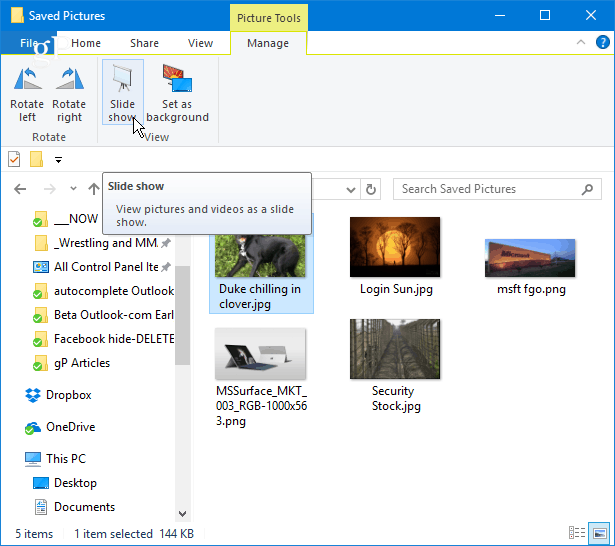
Vous pouvez également démarrer un diaporama avec uniquement les images spécifiques du dossier que vous souhaitez utiliser. Pour sélectionner les images dans le dossier souhaité, maintenez la touche enfoncée. Ctrl ou Décalage touche de votre clavier pour sélectionner les images que vous souhaitez utiliser. Ça vous donnera le même Outils d'image option dans l'onglet Gérer avec l'option de démarrer un diaporama.
Une fois le diaporama démarré, vous pouvez cliquer avec le bouton droit sur l’une des images affichées et contrôler la lecture, modifier la vitesse ou quitter le diaporama.
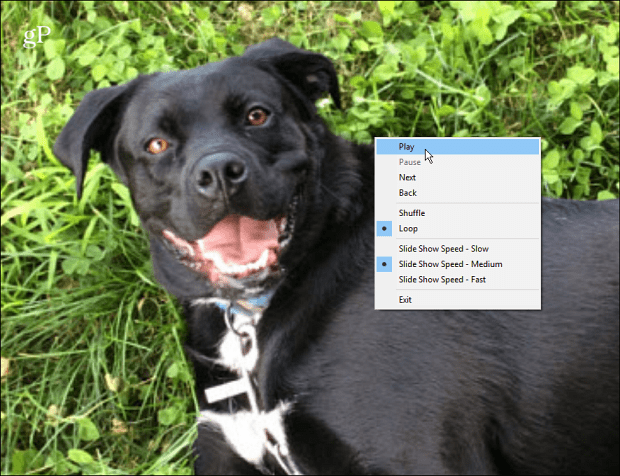
Rappelez-vous que cela n’affichera que le statiqueimages dans l'explorateur de fichiers. Si vous souhaitez utiliser des outils plus sophistiqués, consultez l’application Photos intégrée ou la prochaine fonctionnalité de Windows 10, Story Remix, qui vous permettra d’éditer et de combiner des images et des fichiers vidéo. Ou, vous pouvez toujours utiliser une application tierce comme IrfanView, qui offre également des options de diaporama plus personnalisables.
Utilisez-vous l'option Diaporama dans l'Explorateur de fichiers Windows 10 ou préférez-vous une application tierce? Laissez un commentaire ci-dessous et dites-nous comment vous aimez afficher des images sur votre PC.










laissez un commentaire